Supprimer et récupérer des fichiers dans Microsoft Teams
Utilisez Teams sur le bureau ou le web pour supprimer des fichiers. Utilisez SharePoint ou OneDrive pour les récupérer.
Supprimer un fichier de OneDrive
-
Ouvrez OneDrive

-
Sélectionnez Mes fichiers

-
Pointez sur le fichier que vous souhaitez supprimer, puis sélectionnez Autres actions


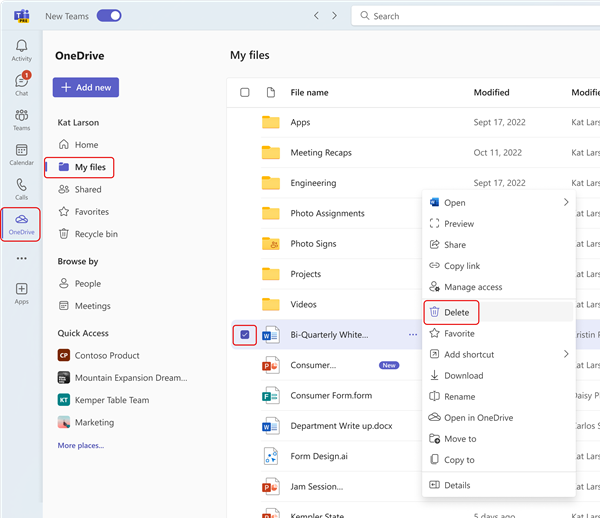
Votre fichier sera déplacé vers la Corbeille.
Récupérer un fichier à partir de OneDrive
-
Ouvrez OneDrive

-
Sélectionnez Corbeille

-
Recherchez le fichier que vous souhaitez récupérer.
-
Cliquez avec le bouton droit sur le fichier, puis sélectionnez Restaurer.
Le fichier est restauré au dernier emplacement où il a été stocké.
Supprimer un fichier d’un canal
-
Accédez à l’onglet Fichiers dans un canal.
-
Recherchez le fichier que vous souhaitez supprimer.
-
Pointez sur le fichier et sélectionnez Plus d’options

Pour supprimer plusieurs fichiers à la fois, pointez sur chaque fichier et sélectionnez la marque case activée cerclée dans la colonne de gauche. Pointez ensuite sur l’un des fichiers et sélectionnez Plus d’options
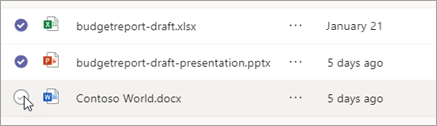
Supprimer un fichier d’une conversation
Vous pouvez supprimer un fichier d’un message de conversation que vous avez déjà envoyé en modifiant le message (voir Modifier ou supprimer un message envoyé pour obtenir des instructions).
Récupérer un fichier de canal supprimé
-
Ouvrez un canal et sélectionnez l’onglet Fichiers .
-
Sélectionnez Ouvrir dans SharePoint en haut de la page.
-
Dans SharePoint, sélectionnez Basculer le volet de navigation

-
Pointez sur le ou les fichiers que vous souhaitez récupérer et sélectionnez la marque case activée cerclée dans la colonne de gauche de la ligne du fichier.
-
Sélectionnez Restaurer .
Le fichier est restauré au dernier emplacement où il a été stocké.
Supprimer un fichier d’un canal
-
Accédez à l’onglet Fichiers dans un canal.
-
Sélectionnez Plus d’options

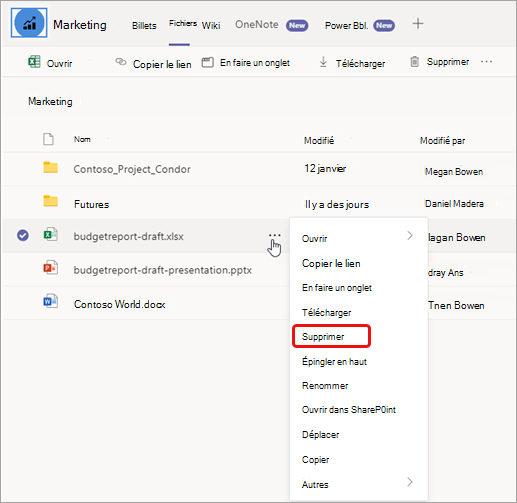

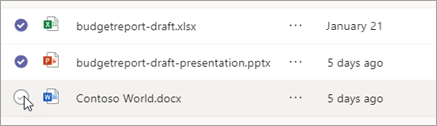
Supprimer un fichier d’une conversation
Vous pouvez supprimer un fichier d’un message de conversation que vous avez déjà envoyé en modifiant le message (voir Modifier ou supprimer un message envoyé pour obtenir des instructions).
Récupérer un fichier de canal supprimé
-
Ouvrez l’onglet Fichiers du canal et sélectionnez Ouvrir dans SharePoint en haut de la page.
-
Dans SharePoint, sélectionnez Corbeille sur le côté gauche de la page.
Cette opération affiche la liste de tous les fichiers supprimés de chaque canal de l’équipe. -
Sélectionnez le ou les fichiers que vous souhaitez récupérer, puis sélectionnez Restaurer en haut de la page.










